
かのあゆブラックは昔から秋葉原で安価に販売されているジャンク品を購入するのが趣味の一つになっています。ジャンクとは「ガラクタ」という意味で、ショップが買取・回収したPC・スマホを販売する際に、通常中古としては販売できないレベルの不具合・故障がある製品を保証なし・現状のまま安価に販売しているもので、文字通り部品取りにすらならないレベルのものもあれば、不具合に目をつぶればそのまま使えてしまうものもあります。
今後そんなジャンク品をたまにご紹介していきたいと思います。今回は秋葉原の某ショップで購入した「dynabook G83/M」です。
1.dynabook G83/M
先日開催されていたdynabookブランド誕生35周年イベントで実機が展示されているのを見て、その帰り道でつい衝動買いしてしまった、初代dynabook Gシリーズの法人向けモデル、dynabook G83/Mです。
5年前にdynabookブランド30周年を記念して新たに登場した「Genuine」シリーズ最初のモデルで、現在も筐体デザインと搭載CPUを変更したうえで販売が継続されています。4コア8スレッドに移行した低電圧版Core i5・i7(Kaby Lake-R)を搭載しながら最軽量モデルで700 g台という驚異的な軽さと、東芝時代から継承された頑丈・誠実な筐体設計がセールスポイントでした。
dynabook Gシリーズ - 新生Dynabookが放つ13.3インチモバイルノート、新生でも30周年記念?
今でもビジネスアプリや簡単な動画編集であればストレスなくこなせる第8世代Coreを搭載し、Windows 11にも対応しているので、(このジャンク品はともかくとして)安価なモバイルノートを探しているのであれば魅力的な選択肢になると思います。
2.症状・不具合について
個人向けモデルではディスプレイにFHD IGZO液晶を搭載していましたが、法人向けモデルでは他社ビジネスPCでもよく見られたTN HD液晶搭載モデルも用意されていて、かのあゆブラックが購入した個体がまさにそのTNモデルでした。とはいってもOfficeやWEBブラウジング、動画鑑賞メインであればそこまで気になることはありません。
ディスプレイに白シミが発生しているほか、「バッテリー充電不可」という症状が発生しているため、税込15,000円で販売されていました。初代Dynabook Gシリーズは初期BIOSの不具合により、バッテリーが充電できなくなってしまう問題が発生していたようで、「バッテリー充電不可」のジャンク品が安価に出回っています。
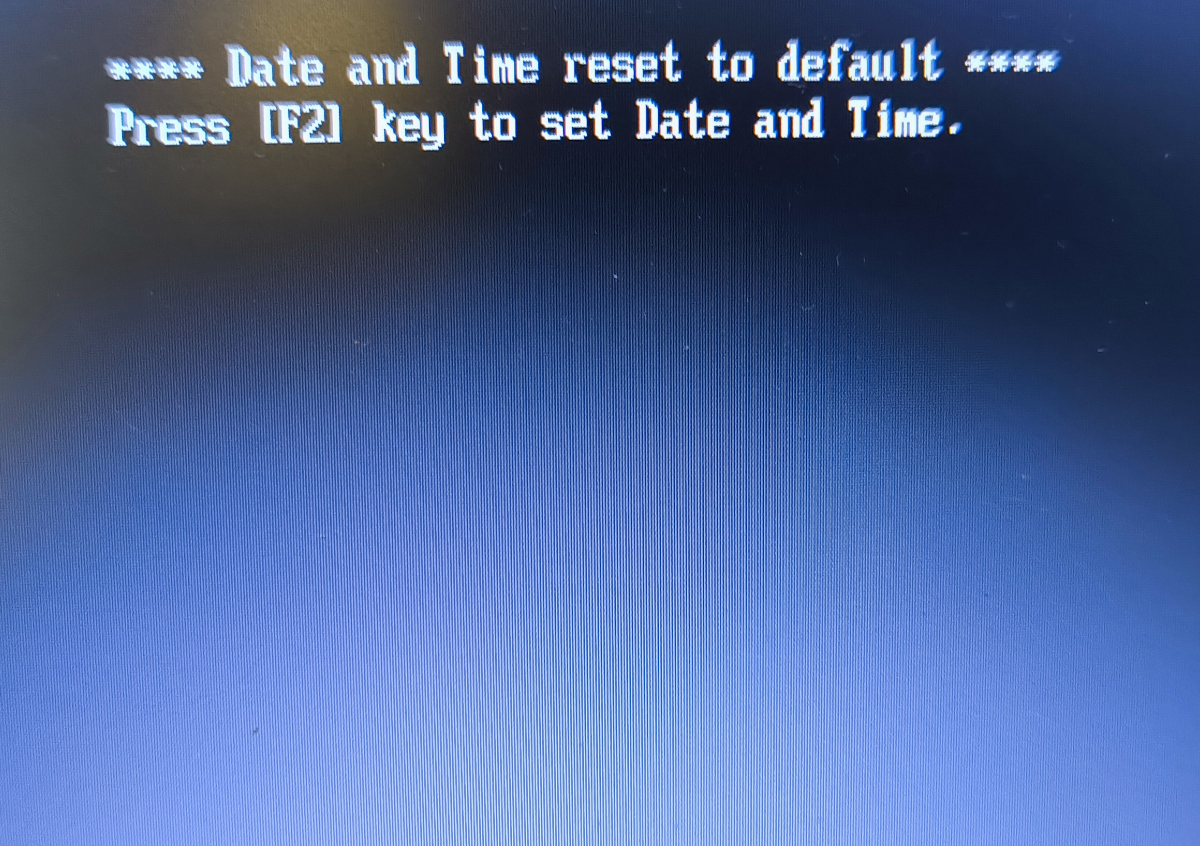
BIOSを最新のものにアップデートすれば改善されますが、そもそもバッテリーが充電された状態でないと更新ができないため、このままではモバイルノートとしては使えませんし、日時・時刻も保存されないため、起動するたびに上記画像の警告画面が表示されてしまいます。
3.修理してみた
持ち出し用モバイルノートは他に何台か所有していますし、ほぼ衝動買いだったため、当初は「据え置き用PCとしてこのまま使おう」と考えていたのですが、軽量さを売りにしているノートでそのような使い方をするのはもったいないかな・・・と思えてきたのと、簡単に直せそうだったので、ちゃんとモバイルノートとして活躍出来るよう修理してみることにしました。
もともと付属しているバッテリーは完全消耗していて、このままではBIOSアップデートすらできないのでAmazonで互換バッテリーを購入しました。大容量バッテリー(L)サイズ互換品で価格は税込6,900円でした(この記事を執筆している2024年8月26日時点で製品ページにアクセスできなかったため、品切れになっているようですが、他にもいくつかのショップが似たような製品を取り扱っています)。
純正品もショップなどで購入できますが、今回はあくまでジャンク品なのでプライム発送に対応していてなおかつ最も安価な製品を購入することにしました。

Dynabookでは東芝時代のモデルも含め、背面に「サービスマン以外分解してはならない」と記載されていますが、メモリやSSD、バッテリーは比較的簡単に交換できます(ただし、メーカー保証は受けられなくなります)。
まず背面にあるネジをすべて取り外してから背面カバーを開口します。ネジはプラスドライバー(+2)で簡単に外せますが、中央のみ長さが異なるため、あとで元に戻す際に間違えないよう注意が必要です。ネジの長さは上・下部側が4mmサイズ、中央3つのみ7 mmサイズになります。

背面を取り外した写真です。バッテリー左右側にもネジが取り付けられているので、ドライバーで外します。ちなみに公式ではメモリ増設不可となっていますが、バッテリー上側にメモリスロットが配置されていて、最大16GBまで換装可能です。一方SSD(NVMe)は基板表側にスロットが配置されているので、換装はできますがすこし手間がかかります・・・

バッテリーコネクターはカバーが脆くなっていたので、コネクター部を押さえながらゆっくり取り外します。
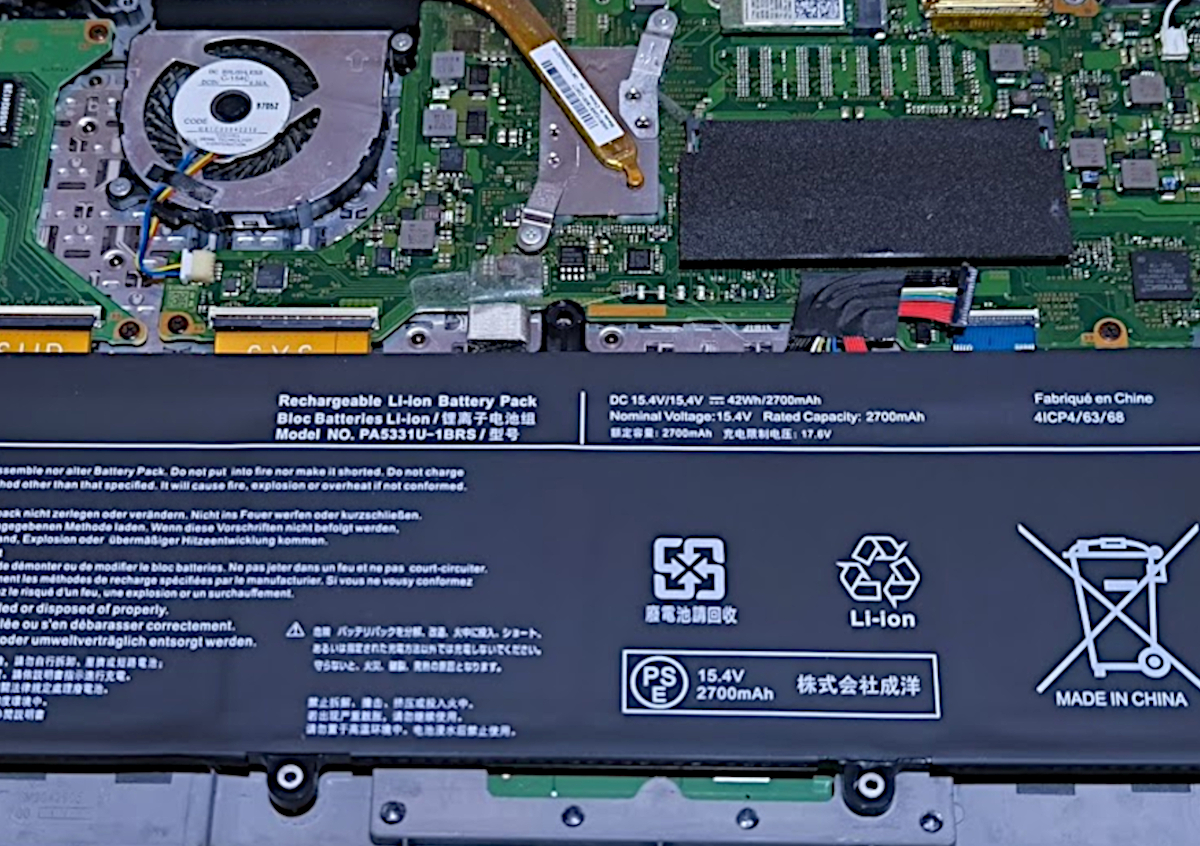
互換バッテリーをセットし、元通りカバーとネジを取り付ければ交換作業は完了です。Amazonの製品ページでは「後ろ側のネジ穴が合わないので切り取る必要がある」と記載されていたので、ニッパーもあらかじめ用意していたのですが、今回購入した製品は対応されていたようで、とくに加工することなくネジ穴にセットできました。
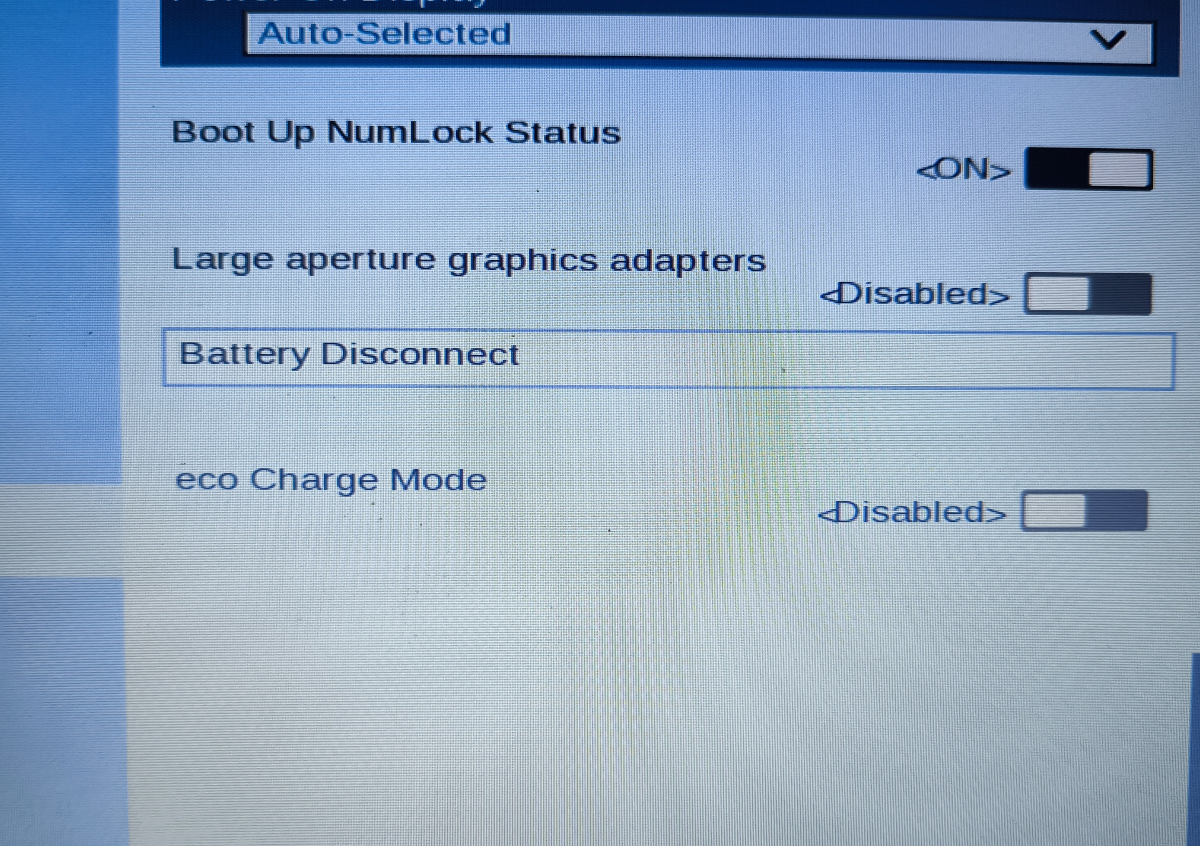
このままだとバッテリーが充電されないため、起動時にF2キーを押下してBIOSセットアップを起動し、「Advanced→System Configuration」メニュー内にある「Battery Disconnect」を有効にして一度バッテリーの認識を無効化してシャットダウンしてからACアダプターを挿入した状態で起動し、バッテリーを再度認識させることで正常に充電が行えるようになります。
最後にWindows Updateから最新のBIOSアップデートを適用し、ACアダプターを接続した状態でバッテリーが充電できていることを確認できたので、これで今回の修理は終了です。
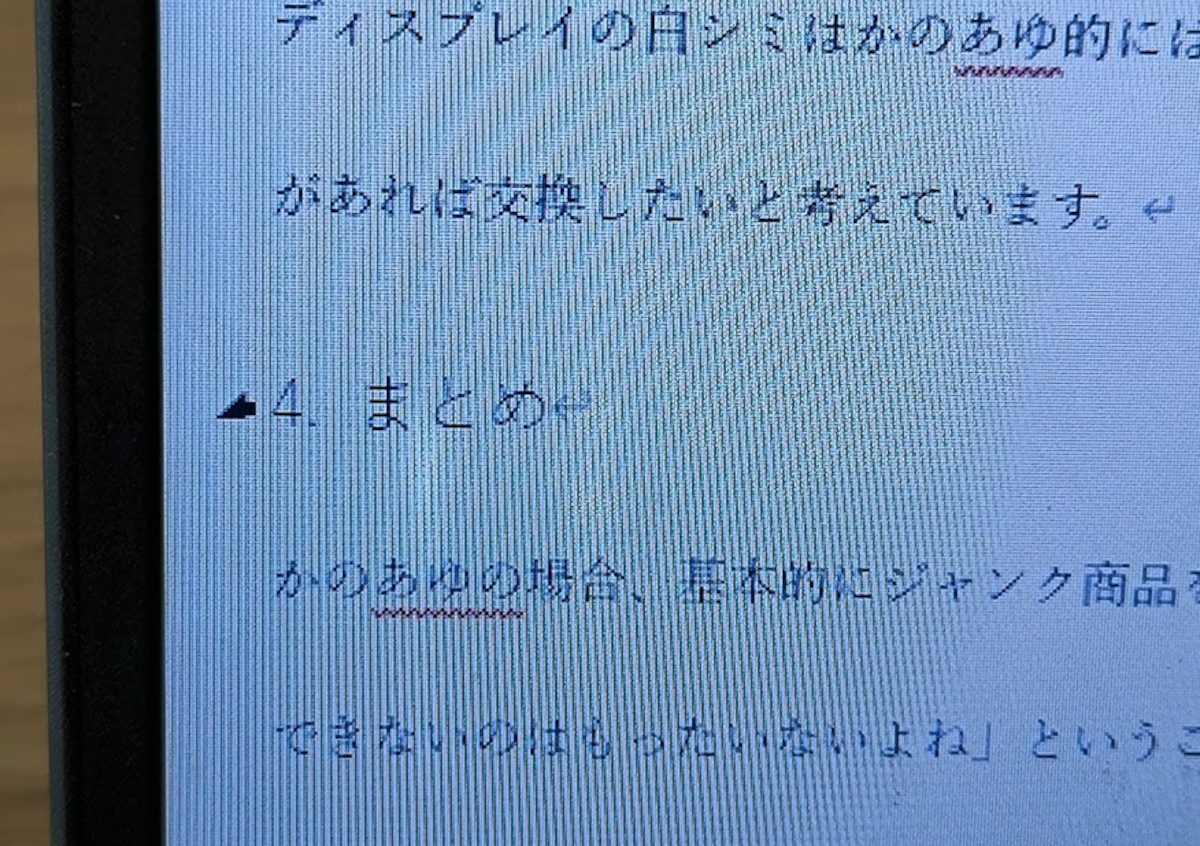
ディスプレイの白シミはかのあゆブラック的には気になる範囲ではなかったので、今回はそのままにしてありますが、個人向けDynabook GシリーズのFHD IGZOパネルを移植することも出来るので機会があれば交換したいと考えています。
4.まとめ

かのあゆブラックの場合、基本的にジャンク商品を購入する際状態を確認した上で「使える範囲の不具合」であればそのまま使用してしまうのですが、今回は「せっかくの軽量モバイルノートなのに充電できないのはもったいないよね」ということで、作業自体もそんなに時間がかからなかったこともあってバッテリー周りだけ交換してしまいました。
ACアダプターは付属していませんでしたが、USB PDに対応しているのでモバイルバッテリーやサードパーティ製充電器でも問題なく充電できますし、新品バッテリーに交換したおかげで外でもバリバリ活躍できるようになりました。ただ購入したショップだとバッテリーに問題が無い通常中古品が税込22,000円程度で販売されているので、互換バッテリーを追加購入していることを考えると「ジャンク品」としてはあまりお買い得感はなかったかな・・・と少し反省しています(汗




コメント
かのあゆブラックさんの投稿、今後も楽しみにしています!
>>ゆーのすさん
ありがとうございます!元々ジャンク商品あさるのが昔から趣味で、実は昨日も衝動買いになってしまいましたが一台購入しているので近いうちに紹介記事用いする予定です!
基本そのまま使ってしまうので役に立つかどうかはわかりませんが・・・